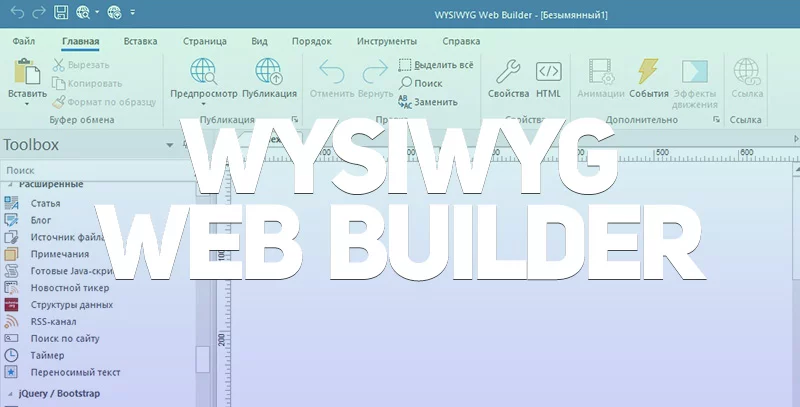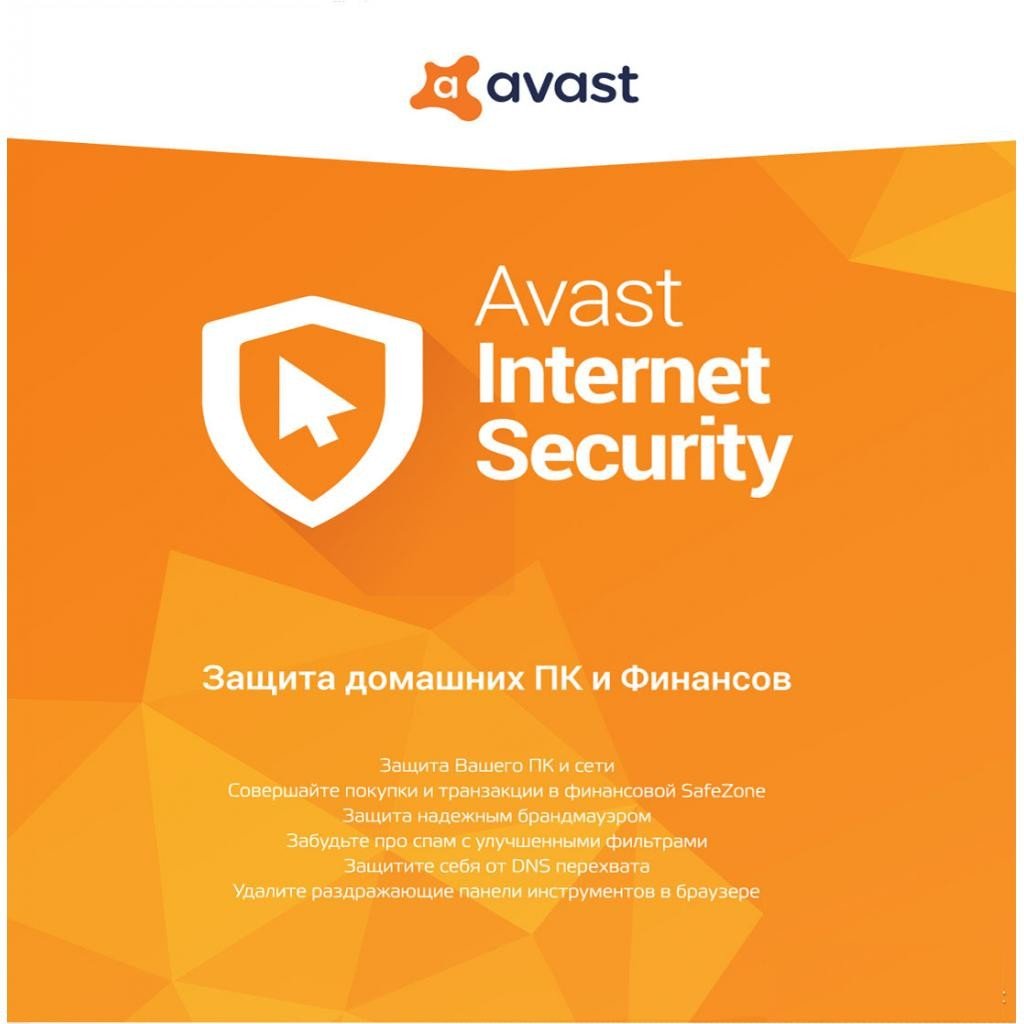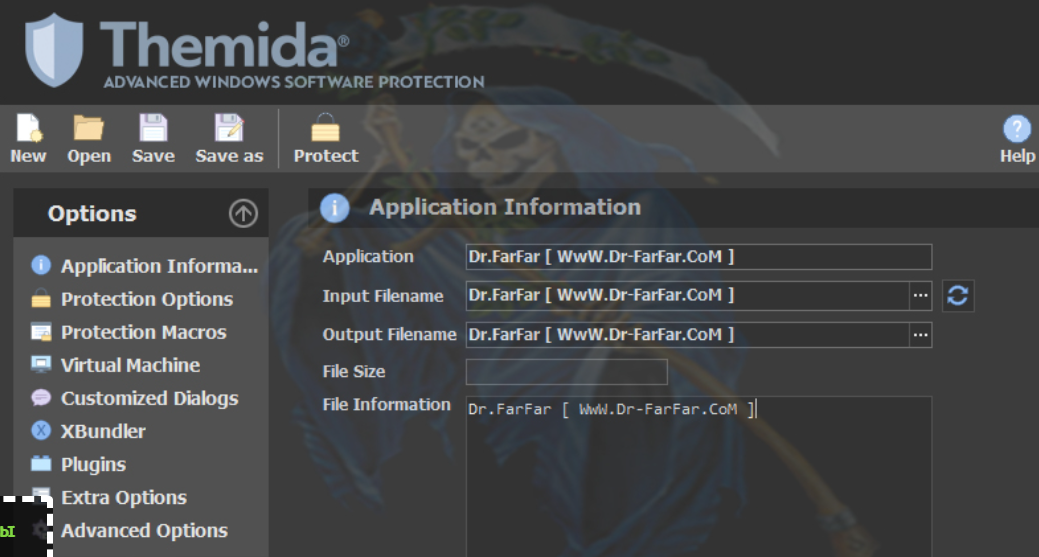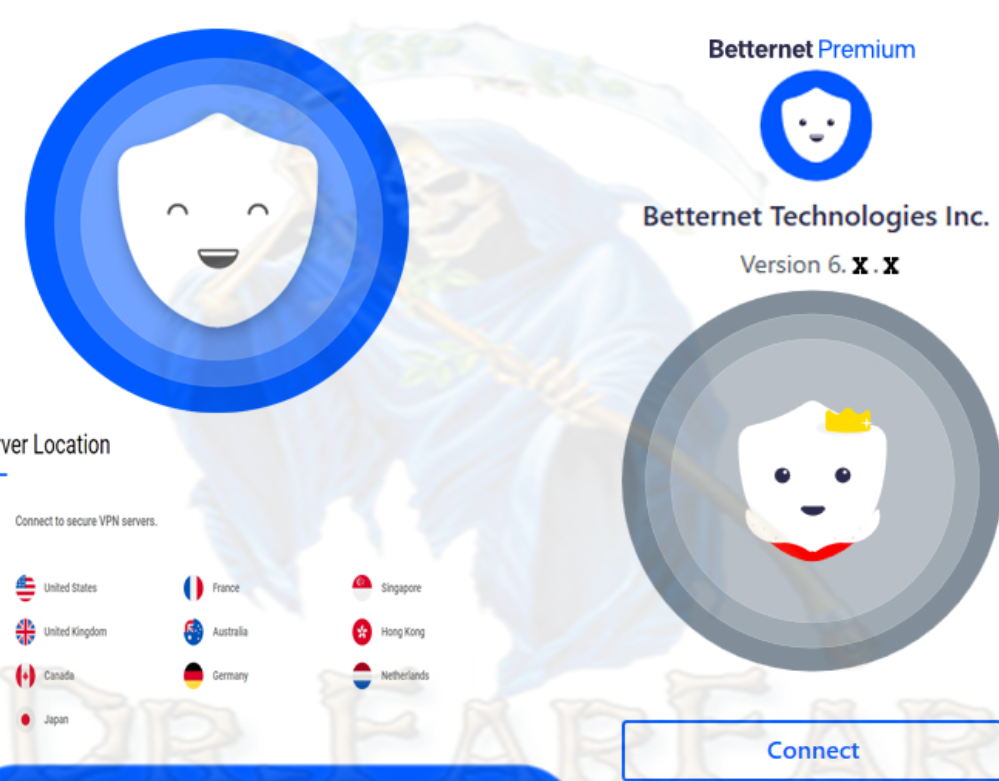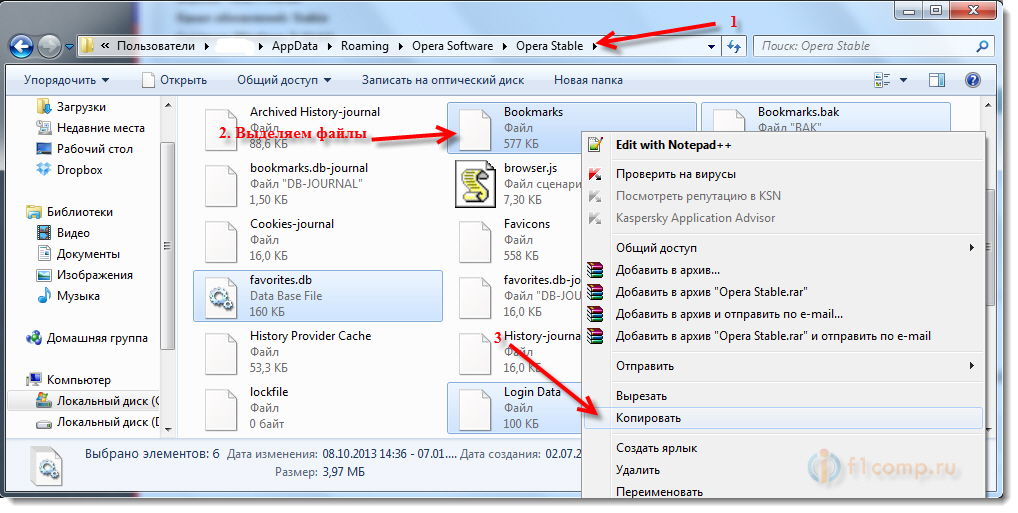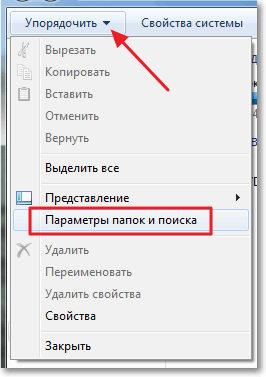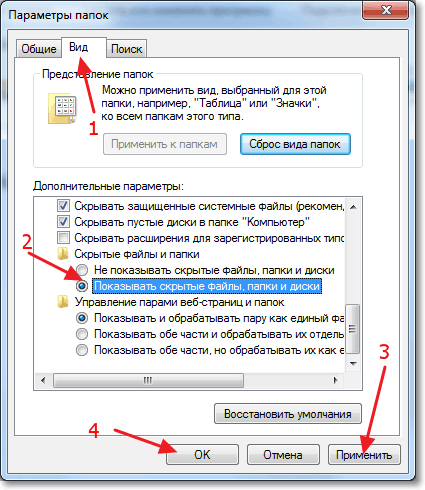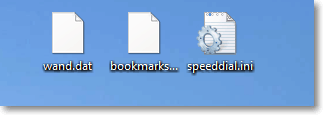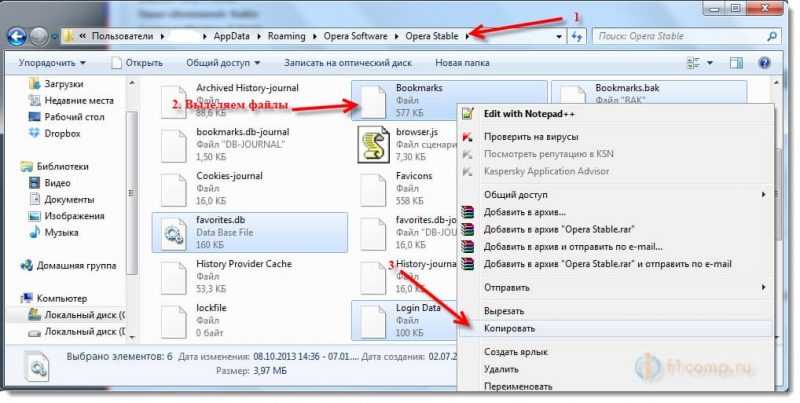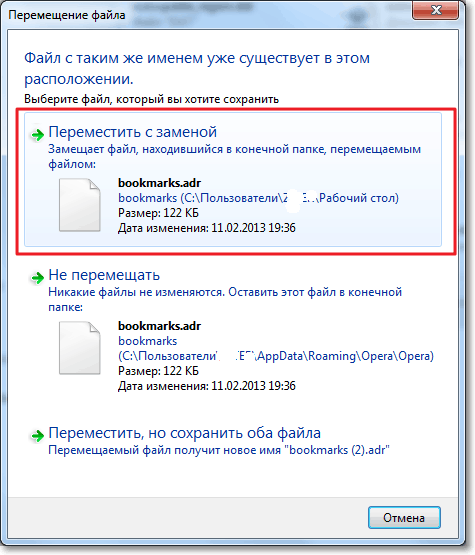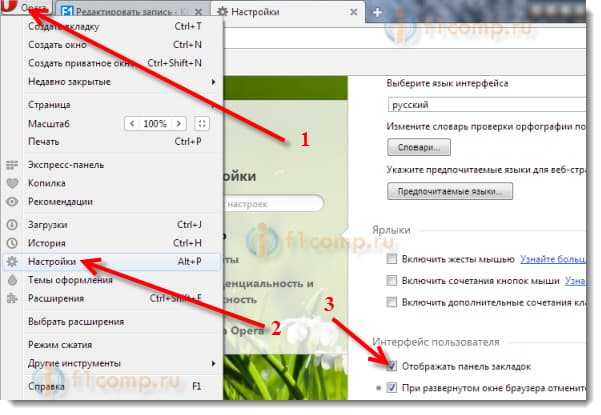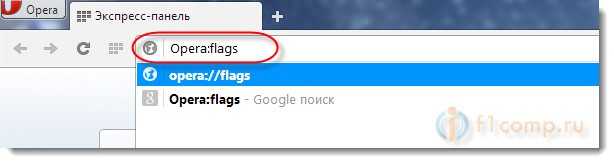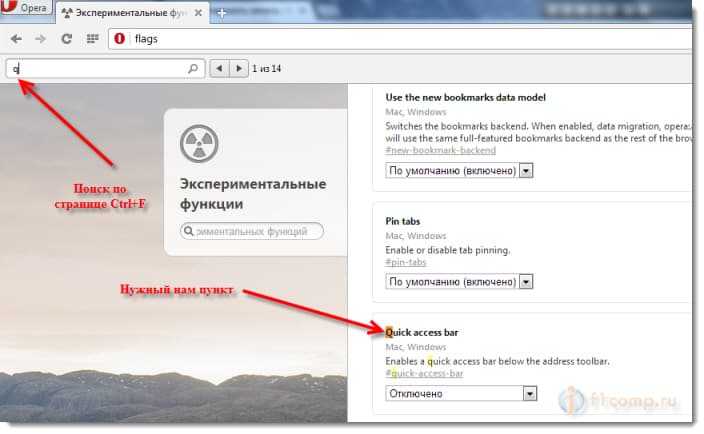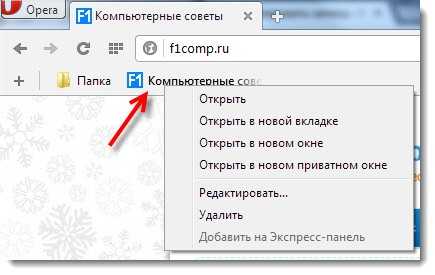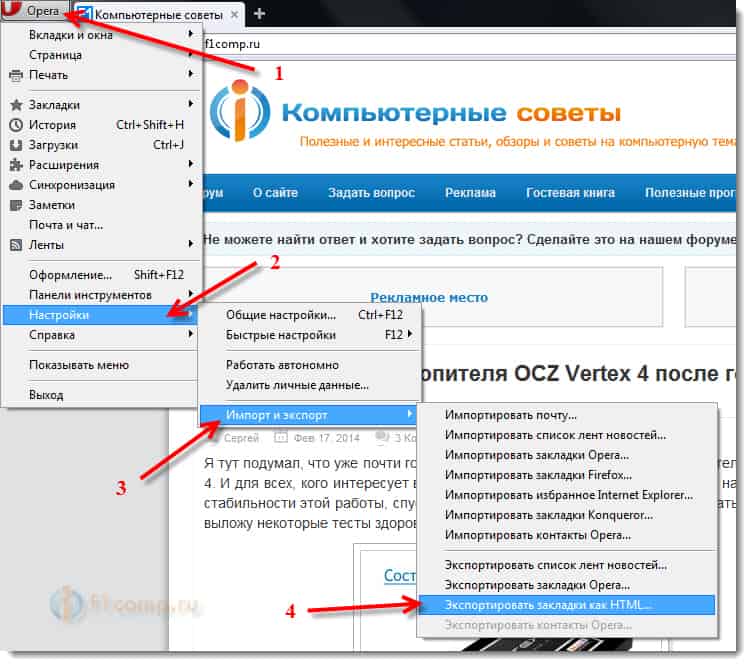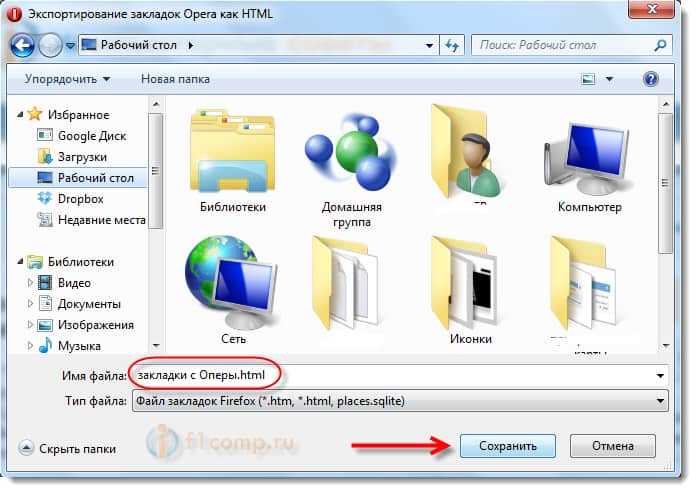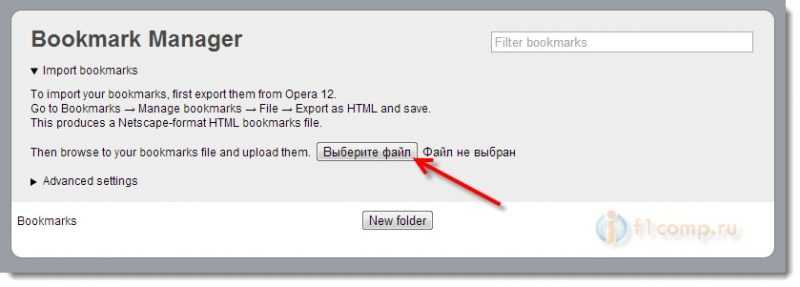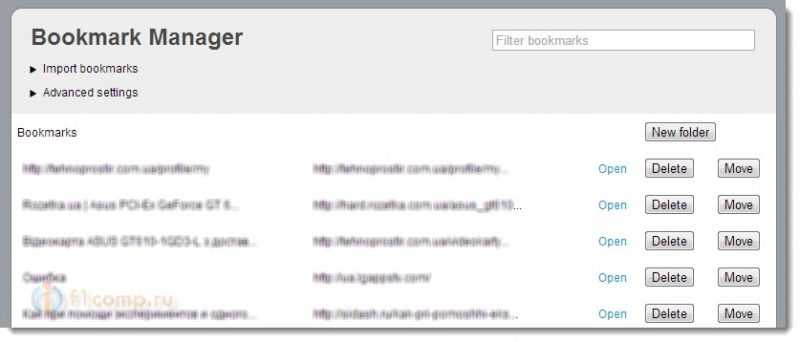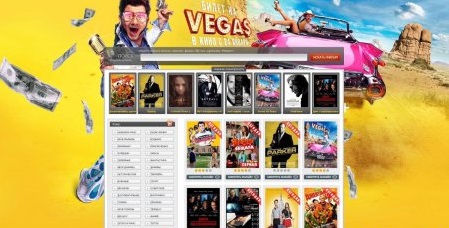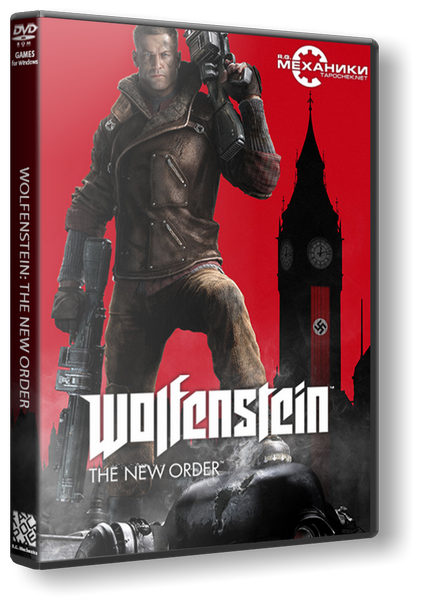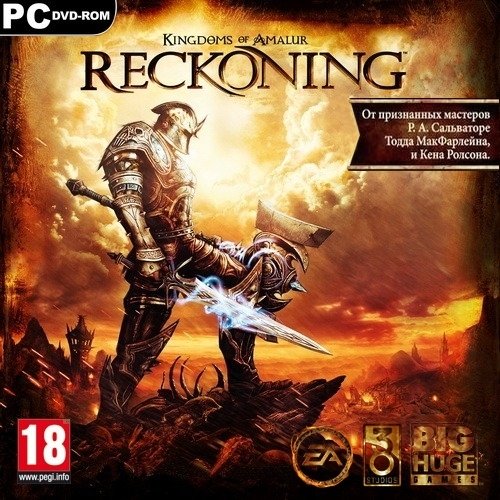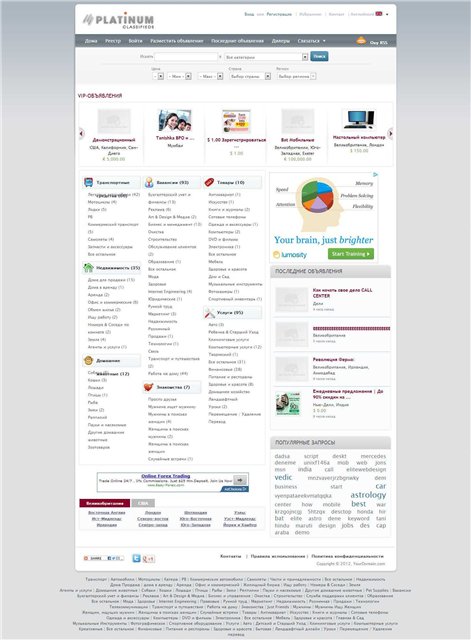Как сохранить закладки, пароли и экспресс-панель в Opera (новой версии от 15-той) при переустановке Windows?
Все очень просто. Но для начала нужно включить отображение скрытых файлов и папок, иначе мы просто не сможем получить доступ к файлам, в которых Опера хранит пароли, закладки и экспресс-панель.
Зайдите в «Мой компьютер», и вверху нажмите кнопку «Упорядочить», затем выберите «Параметры папок и поиска».
Откроется окно, в котором нужно перейти на вкладку «Вид». Найти в списке «Скрытые файлы и папки» и установить метку возле «Показывать скрытые файлы, папки и диски». Нажмите «Применить» и «Ок».
Все, теперь мы сможем получить доступ к файлам в которых Opera хранит нужную нам информацию.
Зайдите в папку:
C:\Users (Пользователи)\Имя вашей учетной записи\AppData\Roaming\Opera\Opera
Или вот путь в таком виде:
В этой папке нас интересует три файла:
- wand.dat — файл в котором Opera хранит пароли к сайтам, которые вы сохранили
- speeddial.ini — это файл в котором хранятся настройки экспресс-панели
- bookmarks.adr — файл с закладками.
Если у вас файлы отображаются без .dat, .ini и .adr, то ничего страшного, просто у вас отключено отображение расширения файлов. Подробнее читайте в статье Как включить или отключить отображение расширений файлов.
Значит выделяем эти три файла и копируем их в надежное место.
Сохраняем настройки в новой Opera начиная от 15-той версии
Обновление!
В новой Опере, в 15, 16, 17, 18 (самая новая на данный момент) версии, пароли, закладки и настройки экспресс-панели находятся немного в других файлах и в другом месте.
Нам нужно сохранить такие файлы:
- Login Data — это пароли.
- bookmarks — закладки. Там два файла bookmarks, один с расширением .bak, сохраните оба, на всякий случай.
- stash — это сайты, которые Вы сохранили в копилке.
- cookies — вроде бы как тоже пароли, так и не понял, пишут по разному. Лучше тоже сохраните. Но скорее всего, это просто cookies с посещаемых Вами сайтов.
- favorites — это настройки экспресс-панели.
Находятся эти файлы по адресу: C:\Users\(название Вашего профиля)\AppData\Roaming\Opera Software\Opera Stable
Выделите все нужные Вам файлы, и сохраните их в надежное место. Затем, когда установите заново Оперу(например на чистую систему), то скопируете эти файлы в эту же папку и согласитесь на замену.
Как восстановить закладки, пароли и экспресс-панель в Opera?
Допустим вы уже установили Windows, затем установили Оперу и вам теперь нужно вернуть все настройки и пароли с закладками, что бы все было как раньше.
Для этого снова нужно включить отображение скрытых файлов и папок, затем зайти в ту же папку C:\Users (Пользователи)\Имя вашей учетной записи\AppData\Roaming\Opera\Opera и скопировать туда эти три файла wand.dat, speeddial.ini и bookmarks.adr, которые мы сохраняли. При копировании нужно согласится на замену, нажав «Переместить с заменой».
Вот и все, теперь просто перезапустите Оперу и все настройки появляться. Будут отображаться закладки, скриншоты сайтов на экспресс-панели обновляться, а для того, что бы вручную не вводить пароль, просто при входе на сайт, там где предлагает ввести пароль, зажмите клавиши Ctrl+Enter. Пароли пропишутся сами и вы войдете на сайт, ну конечно же если вы раньше сохраняли пароль на этом сайте. Удачи!
Обновление:
Поэтому, советую обновится к 20-той версии и сделать так:
Заходим в настройки и устанавливаем галочку возле пункта Отображать панель закладок.
Запустите новую Оперу, и в адресной строке наберите, или скопируйте такой адрес:
Opera:flags
Нажмите Enter для перехода по этому адресу.
Откроется страница с экспериментальными настройками. Нам нужен пункт Quick access bar.
Как Вы заметили, настроек там много и найти этот пункт сложновато. Поэтому, нажимаем одновременно клавишиCtrl+F и в строке поиска пишем Quick access bar, или просто букву Q.
Возле пункта Quick access bar открываем выпадающее меню и просто выбираем Включено.
Вверху появится сообщение, что изменения вступят в силу, после перезагрузки браузера. Просто закройте и откройте Оперу.
Сразу после запуска, мы видим панель с закладками.
 Все очень даже удобно. Для того, что бы добавить сайт в закладки, просто зайдите на нужный сайт и нажмите на кнопку «+», на панели закладок. Или нажмите уже привычные клавиши Ctrl+D, и нажмите кнопку Сохранить.
Все очень даже удобно. Для того, что бы добавить сайт в закладки, просто зайдите на нужный сайт и нажмите на кнопку «+», на панели закладок. Или нажмите уже привычные клавиши Ctrl+D, и нажмите кнопку Сохранить.
Можете создать папку. Для редактирования, или удаления закладки, просто нажмите на нее правой кнопкой мыши и выберите нужное действие.
Обновление
После того, как Вы активируете эту функцию способом, который описаны выше, закладки можно будет отключить/включить в настройках.
Заходим в настройки.
Ставим галочку возле пункта Показать панель быстрого доступа.
Вот и все! Спасибо Mikos за совет, Николаю за более простой способ, и Артёму за подсказку! ![]()
Переносим закладки с Opera 12 в новую Opera. Bookmark Manager
Перенести закладки со старой Оперы версии 12, в новую, не очень просто. Но, в комментариях rimon, и NikiNik поделились способом, которым можно в несколько кликов импортировать закладки в новую версию браузера Opera, практически с любого браузера.
Экспортируем закладки с Opera 12 (или другого браузера) в HTML файл.
Заходим в браузер, нажимаем на красную кнопку (слева, вверх). Дальше выбираем Настройки, Импорт и экспорт,Экспортировать закладки как HTML.
Задаем имя для .html файла и сохраняем файл с закладками например на рабочий стол.
Импортируем закладки в новую Opera
Сначала нам нужно установить расширение Bookmarks Manager. Для этого, переходим по ссылке https://addons.opera.com/ru/extensions/details/bookmarks-manager/?display=en. И нажимаем на кнопкуДобавить в Opera.
Сразу откроется вкладка с окном импорта закладок. Нажмите на кнопку «Выбрать файл», и выберите на компьютере .html с закладками, который мы экспортировали со старого браузера.
Немного ждем, пока закладки импортируются, и видим все наши закладки. Вы можете удалить ненужные.
На панели появится кнопка от расширения Bookmarks Manager. Нажав на которую, откроются наши закладки.
- Торрент:
- Зарегистрирован
- Статус:
- V Проверено

- .torrent, файл скачан:
- 0 раз
- Размер:
|
| ||||
| |||||
|
| ||||
|
| ||||
|
|
| Всего комментариев: 0 | |